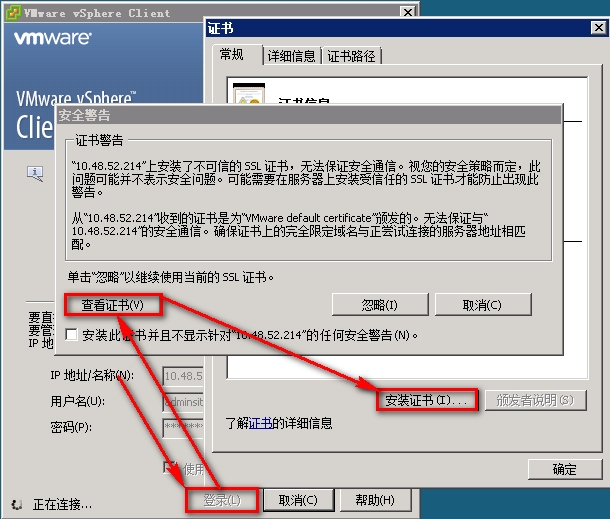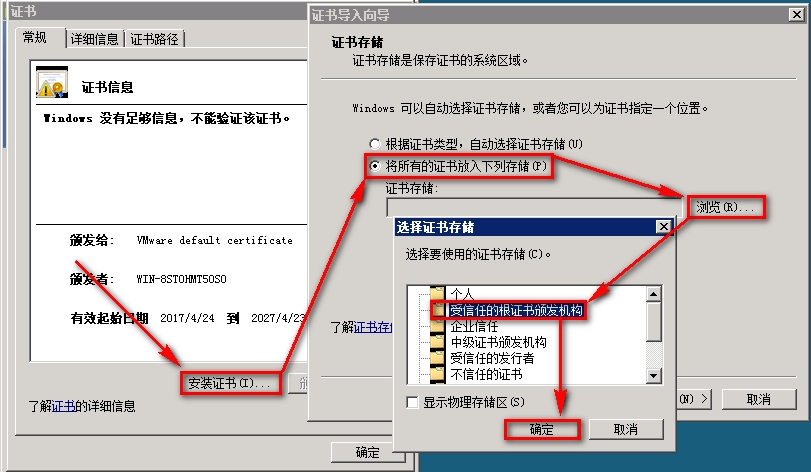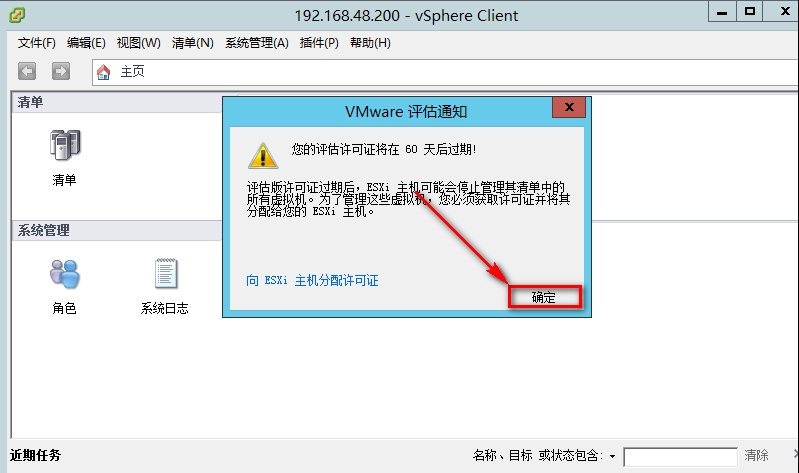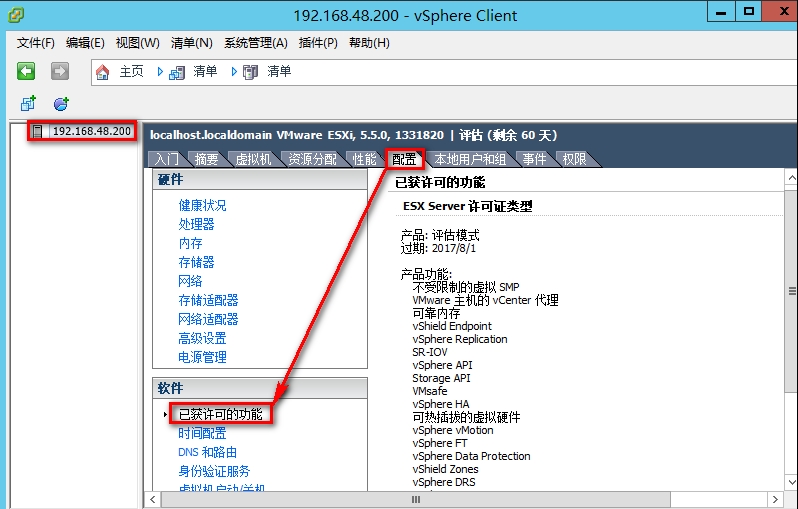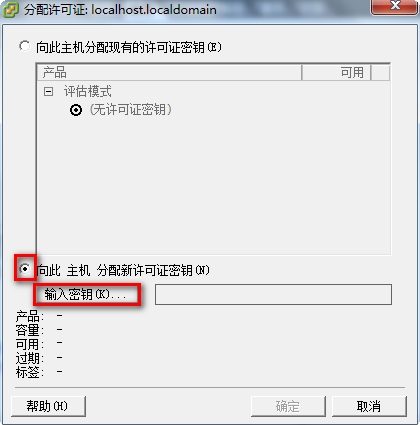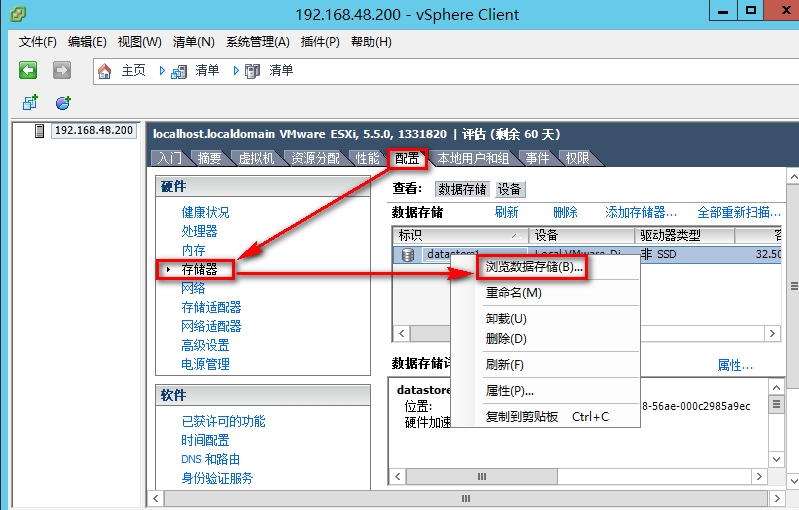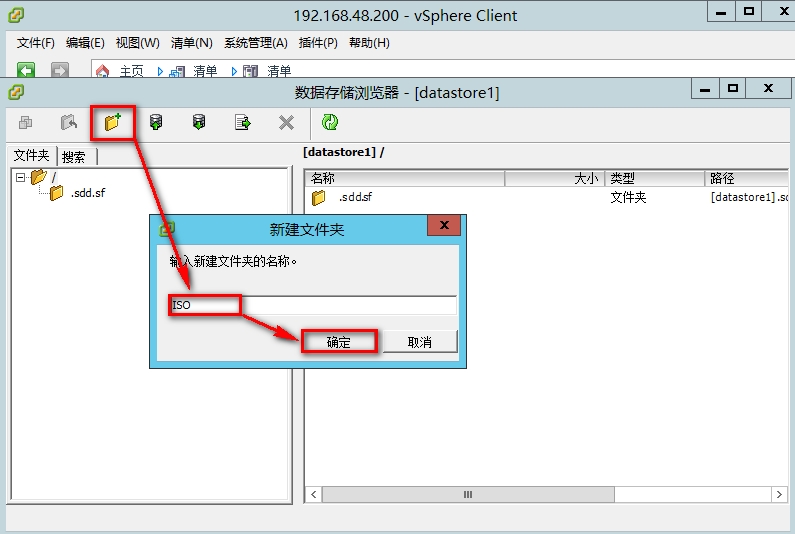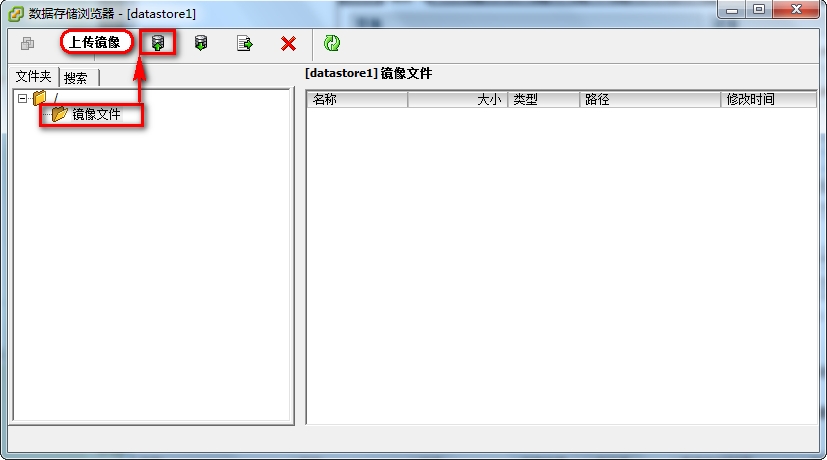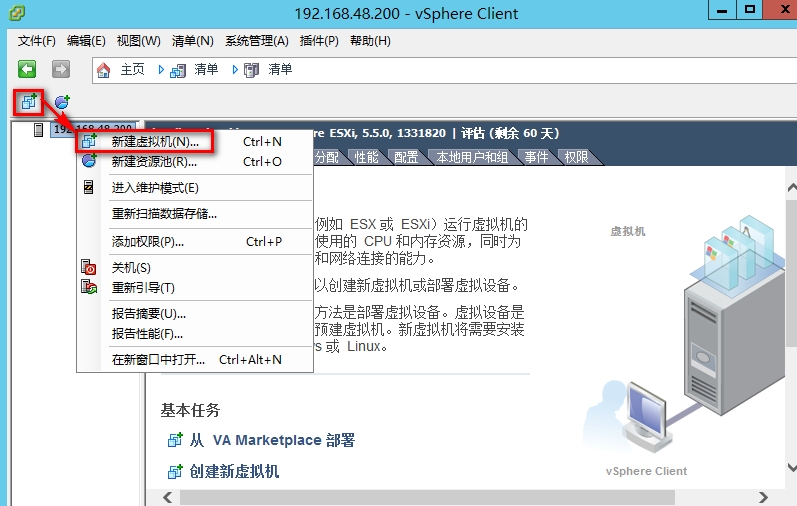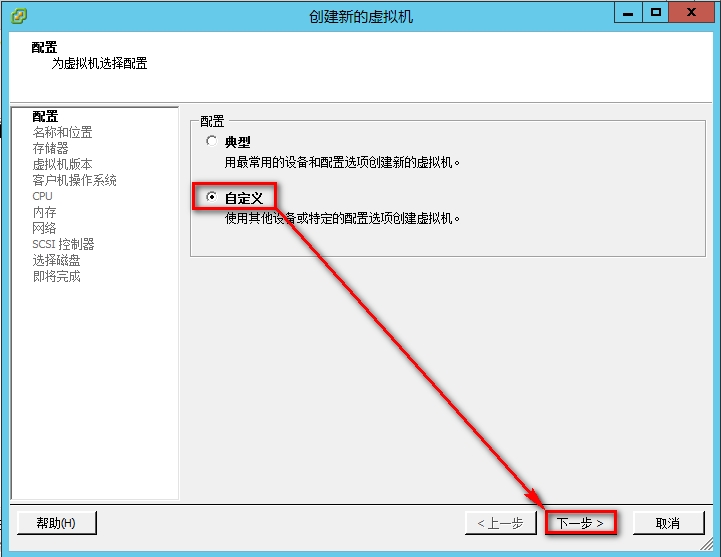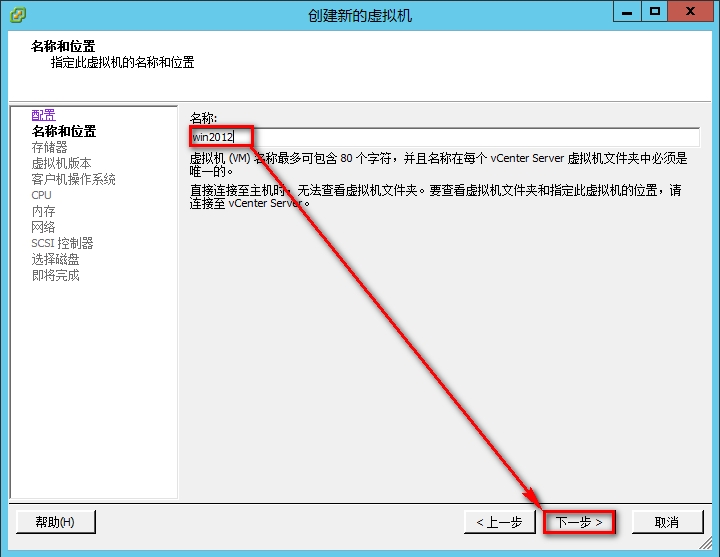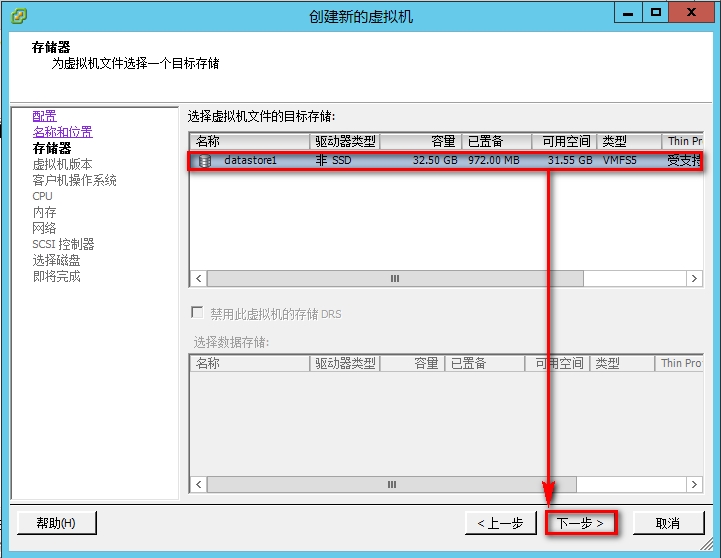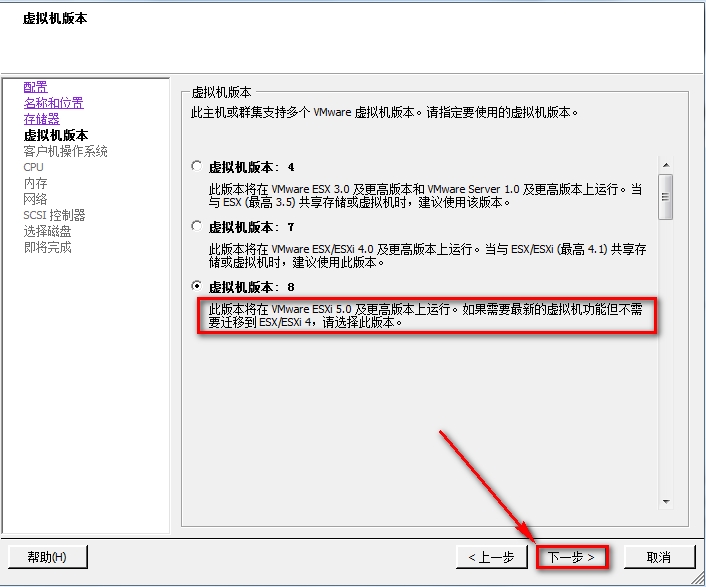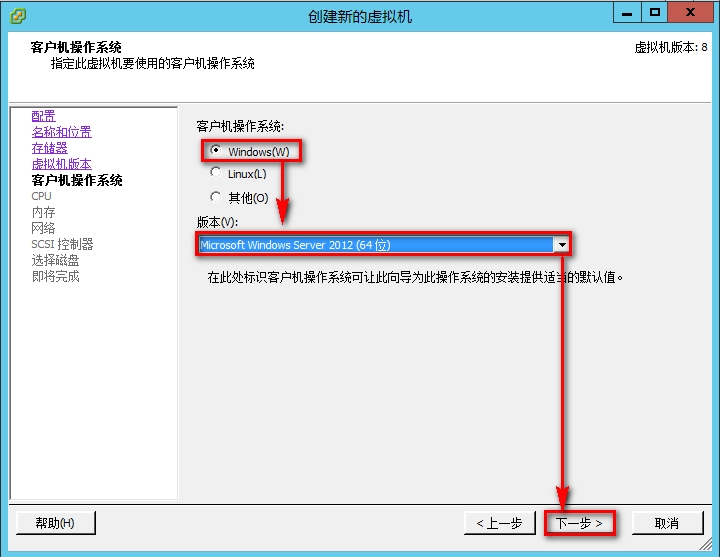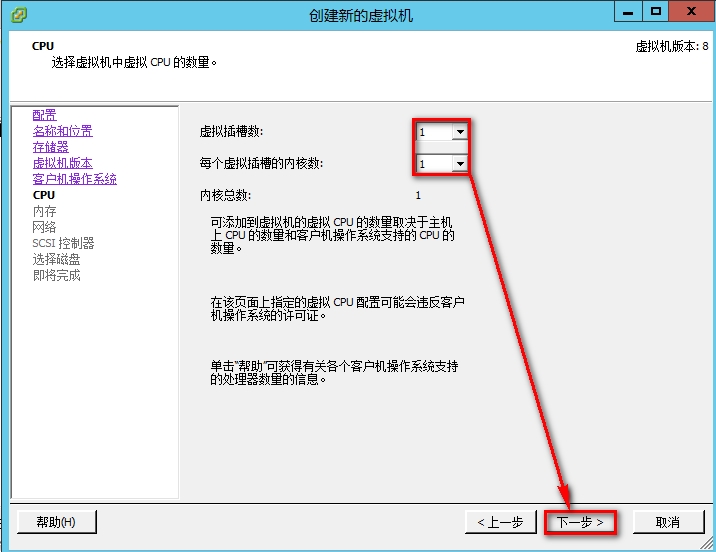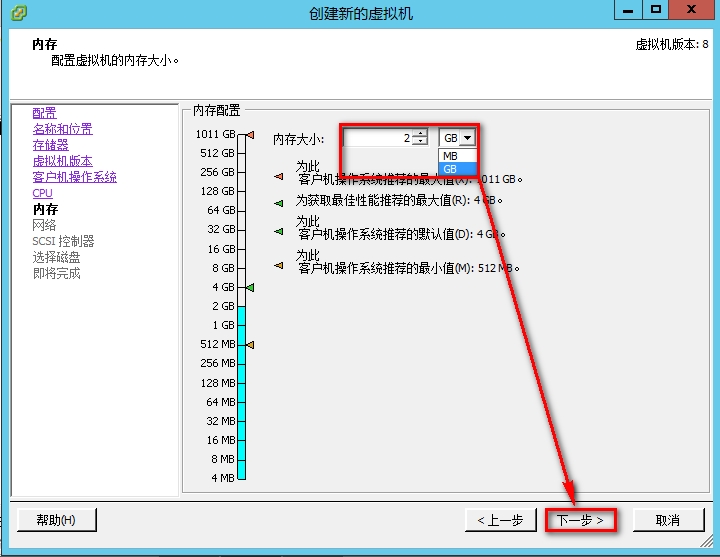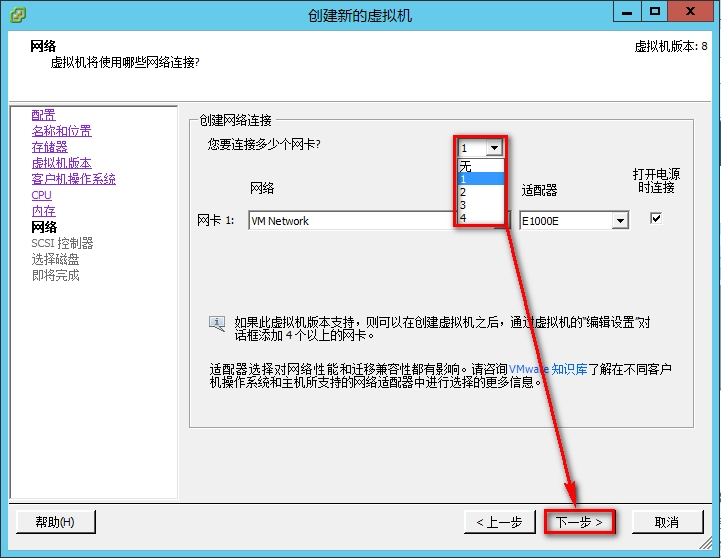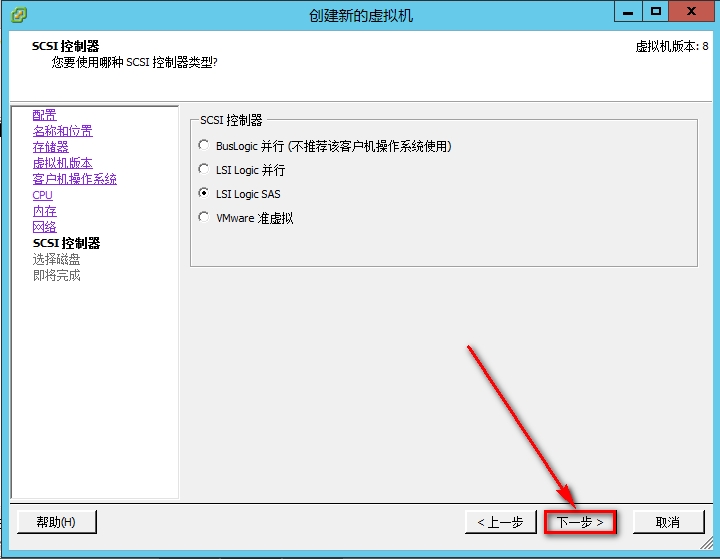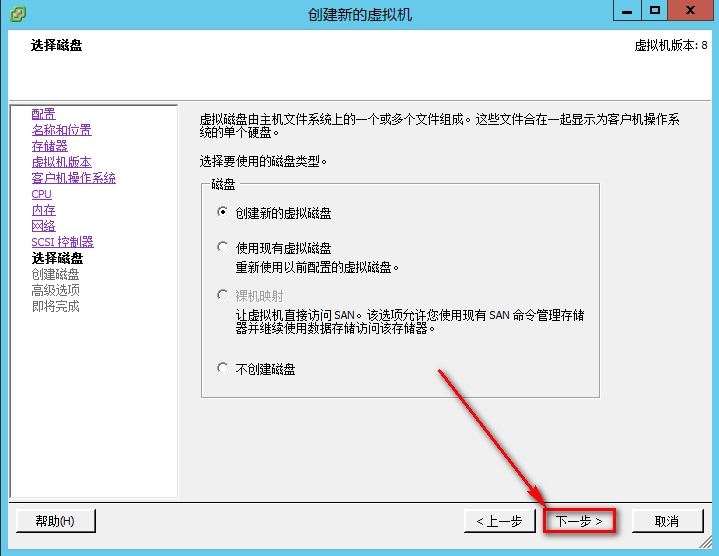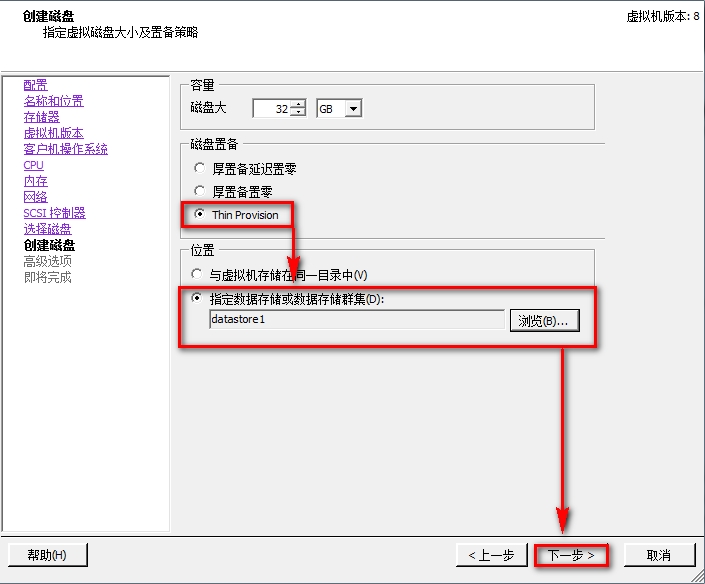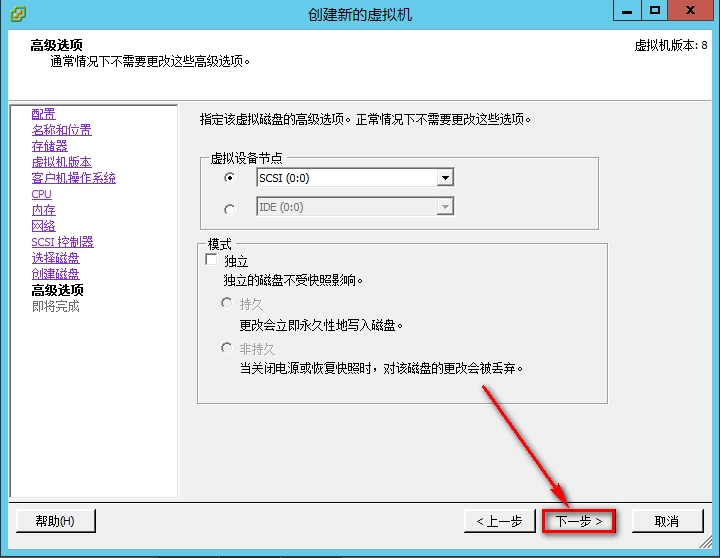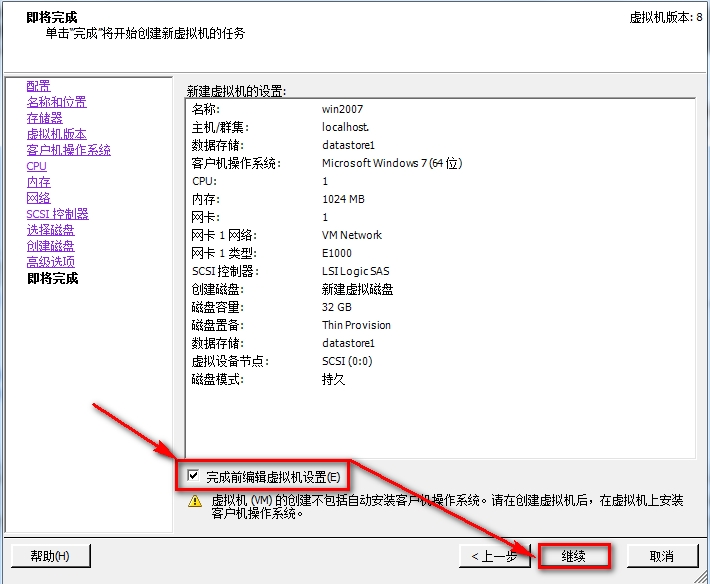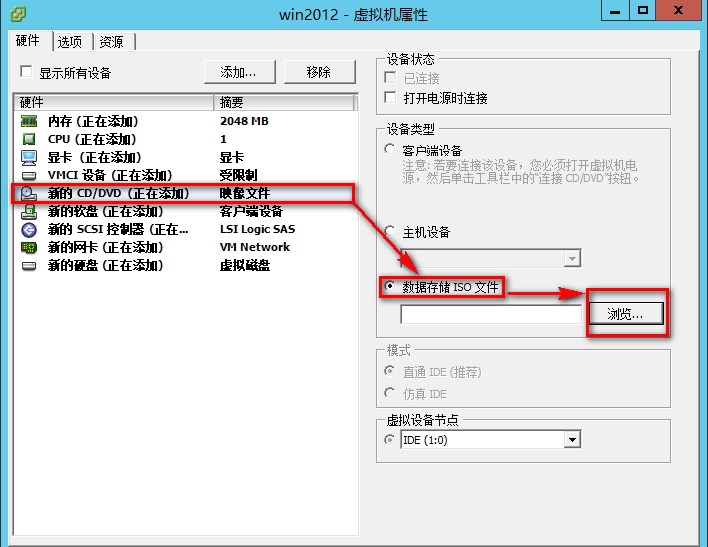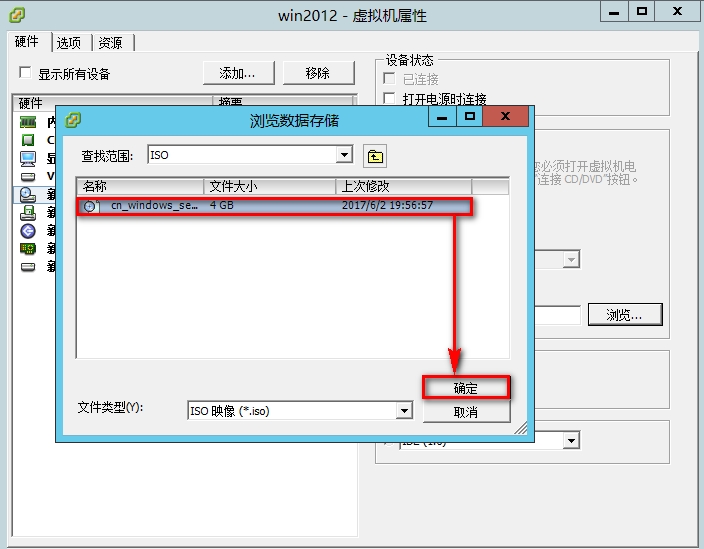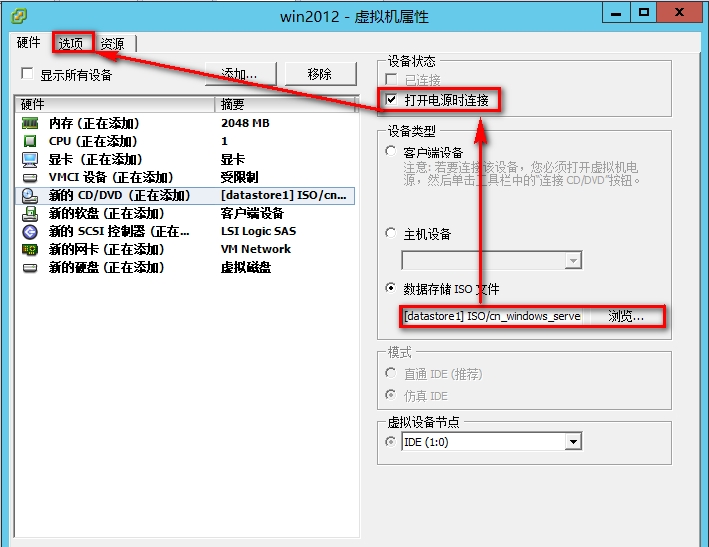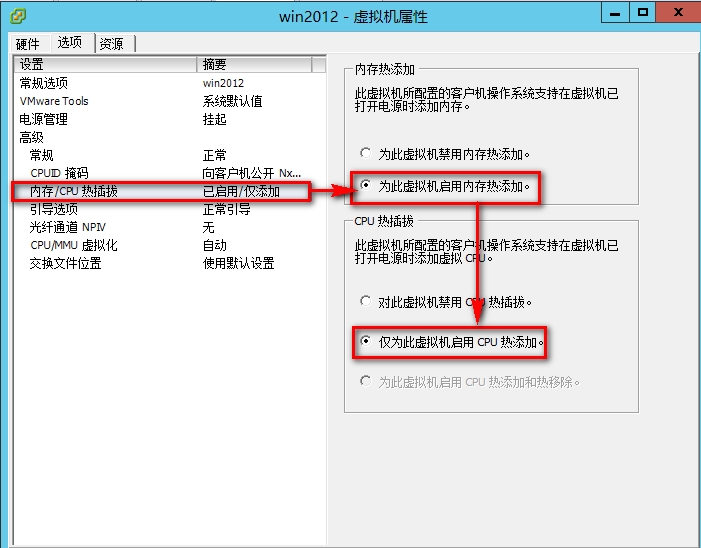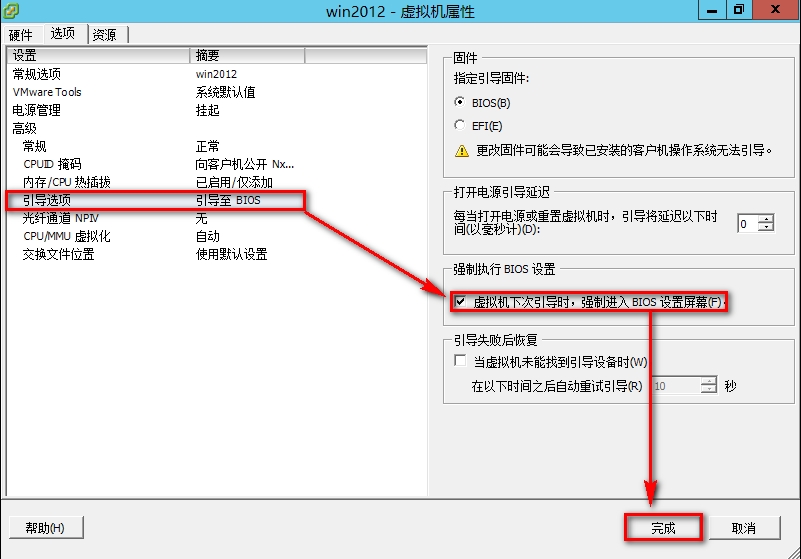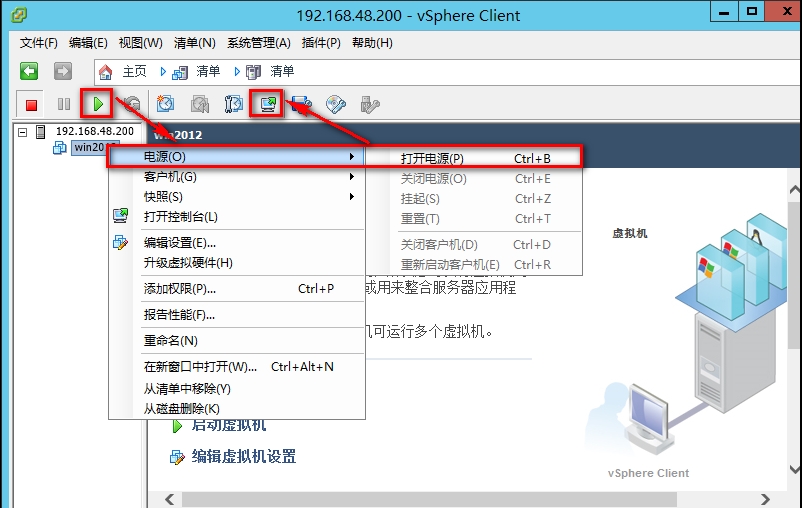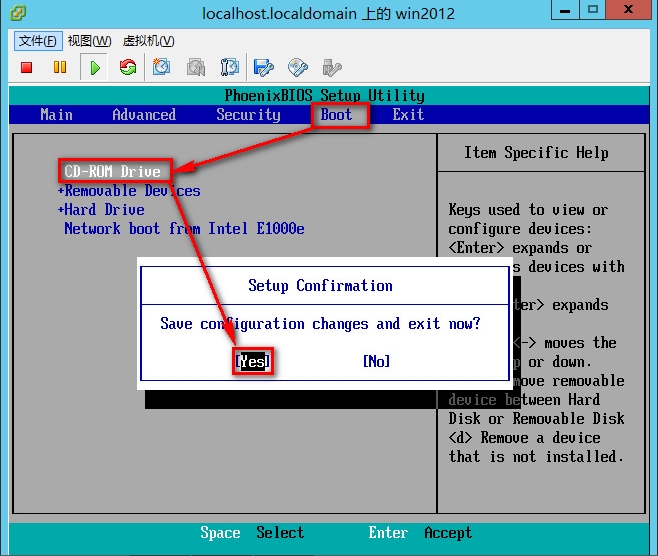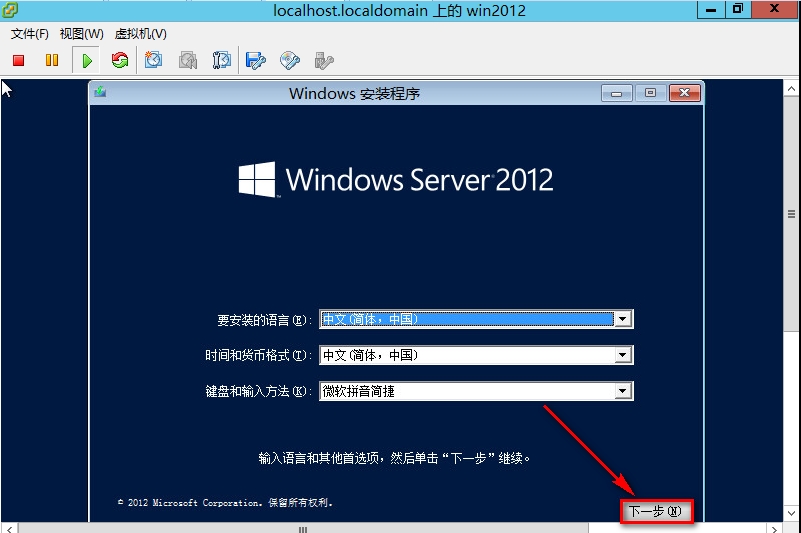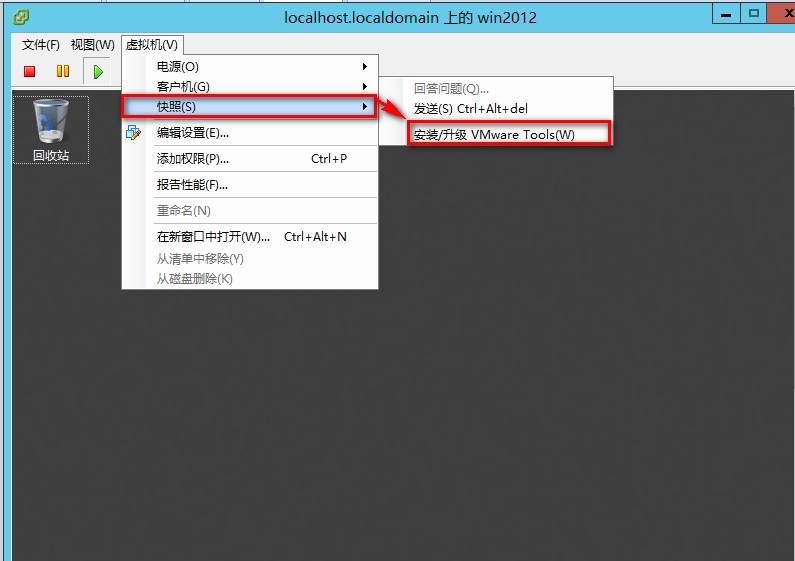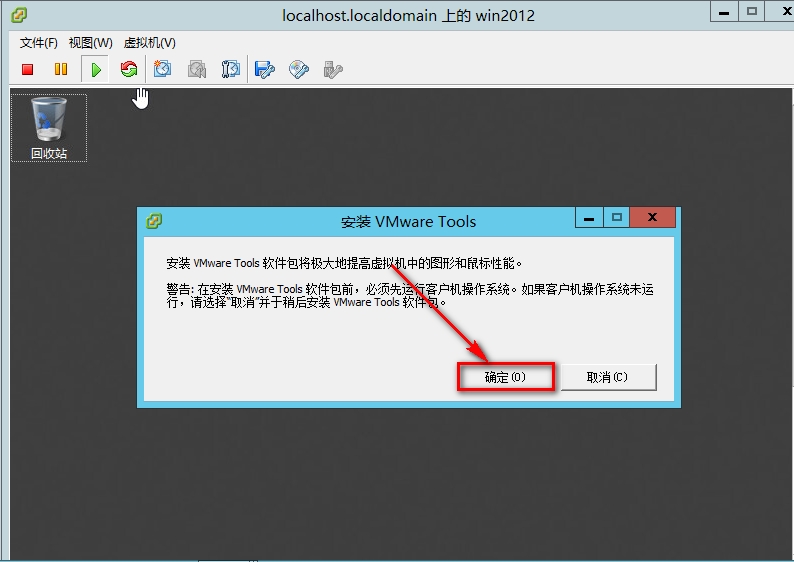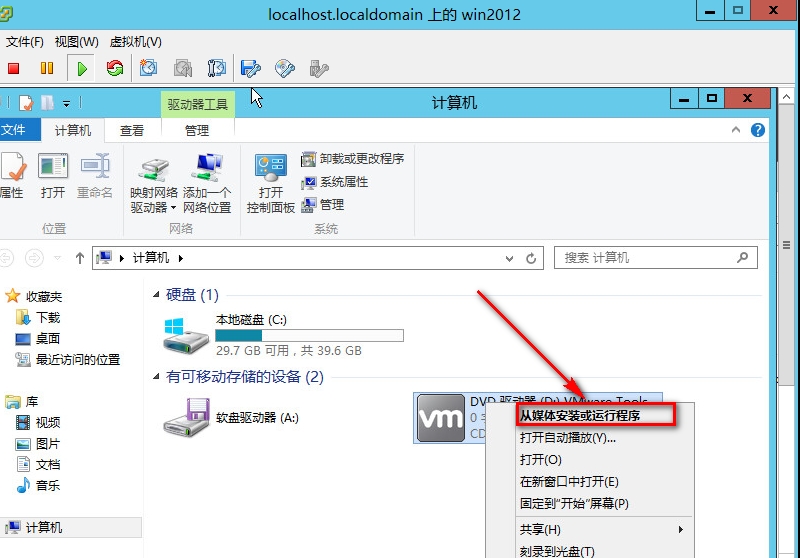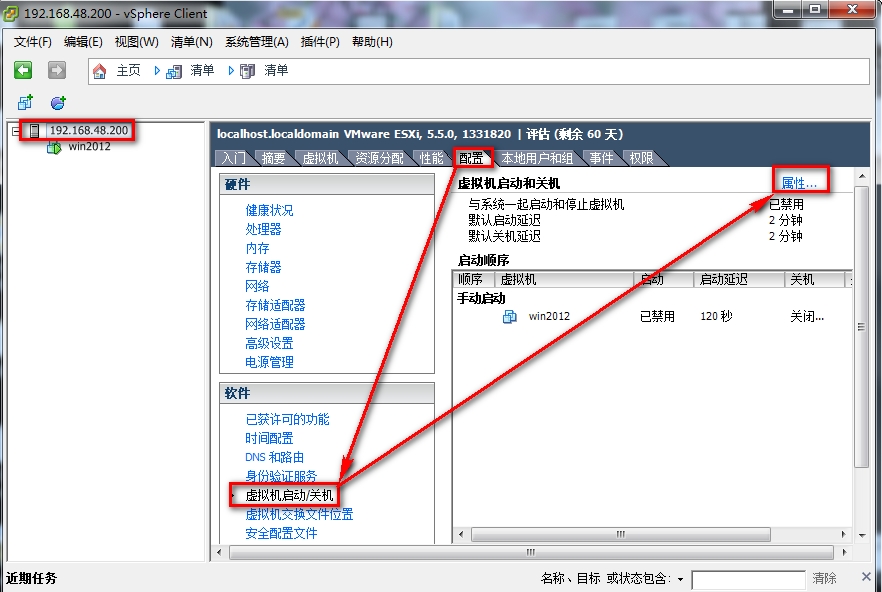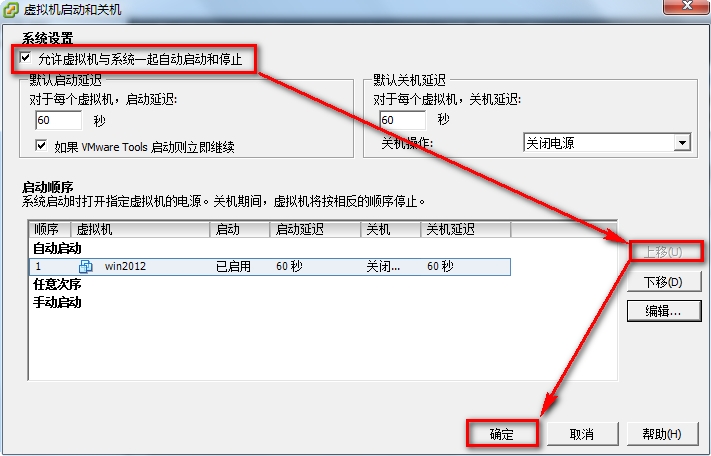登錄(可選擇安裝證書或選擇忽略)
http://download.csdn.net/tag/ESXi 下載破解VMware註冊機
註冊產品許可證
右擊——>選擇“瀏覽數據存儲”
在存儲器建立文件夾
上傳ISO鏡像文件
新建虛擬機(定義名稱右擊下一步)虛擬機命名規則
1、名稱唯一、不能重複
2、名稱可以包括中文、數字、字母以及部分符號
選項版本兼容(用於遷移)
選擇對應的操作系統(以上有些步驟省略)
磁盤調配策略
厚配備延遲清零(默認):創建磁盤的空間將佔用物理機磁盤中固定空間,不再被其它虛擬機使用
厚配置立即清零:創建磁盤的空間將佔用物理機磁盤中固定空間,主要用於故障切換FT
精簡配置:虛擬機磁盤僅佔用保留當前文件所需的空間,其它空間可以繼續提供其它虛擬機使用
許多虛擬機配置精簡配置虛擬磁盤,將會發生數據存儲過量分配現象
精簡型:做實驗用,部署大型網絡不建議這麼做,分配500G,可能到400G就寫不進去了
編輯虛擬機設置完成(硬盤獨立非持久,開機立即恢復初始狀態)
磁盤模式:獨立模式——持久模式或非持久模式
硬盤類型選擇獨立,無法使用快照
實驗室非獨立性,開機恢復初始狀態
配置虛擬機屬性選項(支持在線添加內存、CPU,不可以在線減少CPU)
VM硬件都是虛擬的,除了CPU,默認是intel的
客服端設備安裝VM,客服端所指本地PC,在本地PC光驅裏放入系統光盤,通過網絡進行安裝
主機設備安裝VM,主機設備所指ESXI主機。在ESXI主機放入系統光盤進行安裝
通過數據存儲ISO文件安裝VM,需要上傳系統文件進存儲器裏
CPU:最多32個虛擬CPU(VCPU)、內存:最高1TB內存大小
打開控制檯
安裝VMware-tool步驟(鼠標操控界面會友好點,後面會介紹到)
沒安裝vmware tools是不能正常關機,只能斷電關機
安裝VMware tools完需要重啓,其原因在VMware tools安裝時替換了原程序驅動
建議多操作一下幾個快捷鍵
調整鼠標:右擊屬性——>設置——>高——>疑難解答——>硬件加速
配置ESXI加電,虛擬機將自啓動
移除虛擬機
1、從清單中移除虛擬機:虛擬機的文件保留在磁盤上,只是從清單中刪除虛擬機
2、從磁盤刪除虛擬機:虛擬機的文件從磁盤中永久刪除